Galaxy S22トリオのデバイスが利用可能になったため、Samsungの最新かつ最高のGalaxyが2022年に登場しました。 これらのデバイスは、さまざまな理由で非常に期待されていました。 Galaxy S22 Ultraは、昨年キャンセルされたGalaxyNoteに正式に取って代わりました。 スマートフォンを入手したら、基本について知りたいと思うでしょう。今日は、GalaxyS22をオフにする方法を見ていきます。
クイック設定からGalaxyS22をオフにします
Galaxy S22をオフにする場合、最も簡単な方法は[クイック設定]パネルからです。 この方法は箱から出してすぐに機能するため、特別な構成を行う必要はありません。
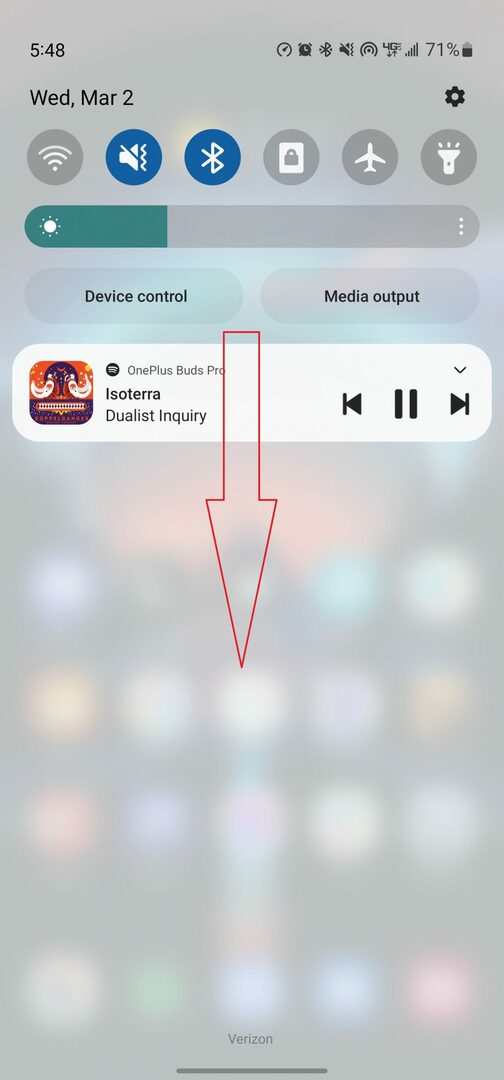
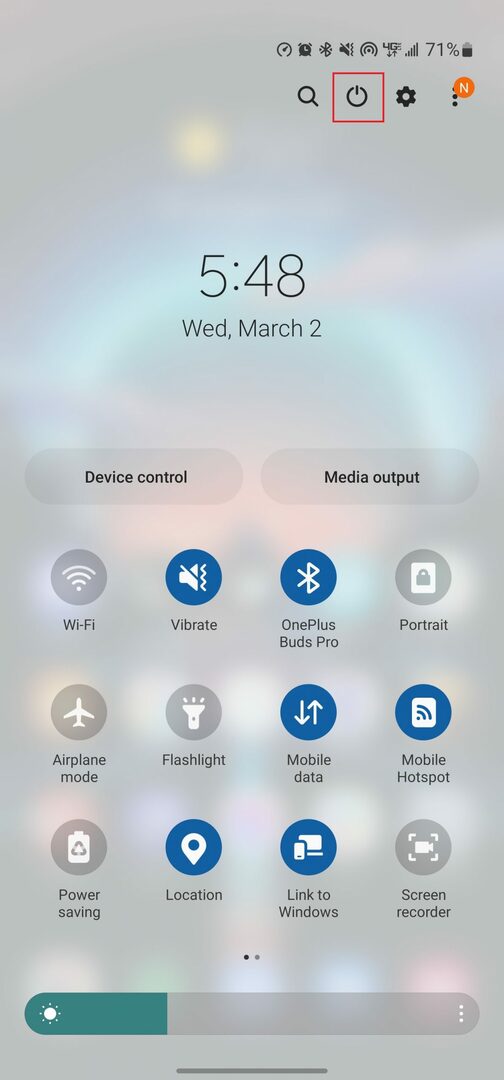
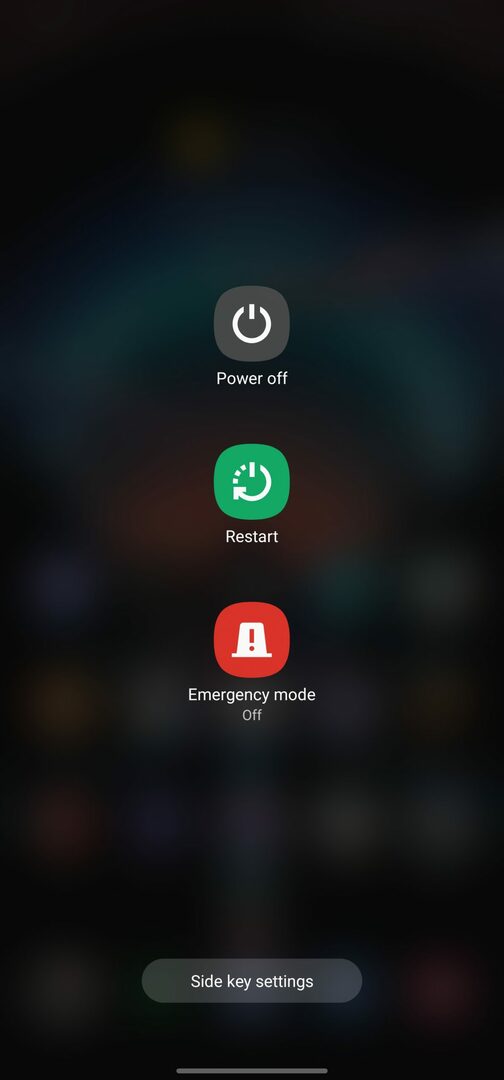
- Galaxy S22のロックを解除し、ホーム画面に移動します。
- スワイプダウン ホーム画面で通知シェードを表示します。
- スワイプダウン もう一度[クイック設定]パネルを表示します。
- をタップします 電源スイッチ 右上隅にあります。
- どちらかをタップします 電源を切る また 再起動.
電源メニューを戻す
Galaxy S22の所有者にBixbyの使用を強制するために、SamsungはGalaxy電話の電源(サイド)ボタンの動作を変更しました。 箱から出して、サイドボタンを押し続けるとBixbyのみがアクティブになり、一部の人にとってはかなりイライラする可能性があります。 ただし、Samsungでは、サイドボタンを押し続けることで古い電源メニューに戻すこともできます。 をしたい Bixbyを遠ざける? その方法は次のとおりです。
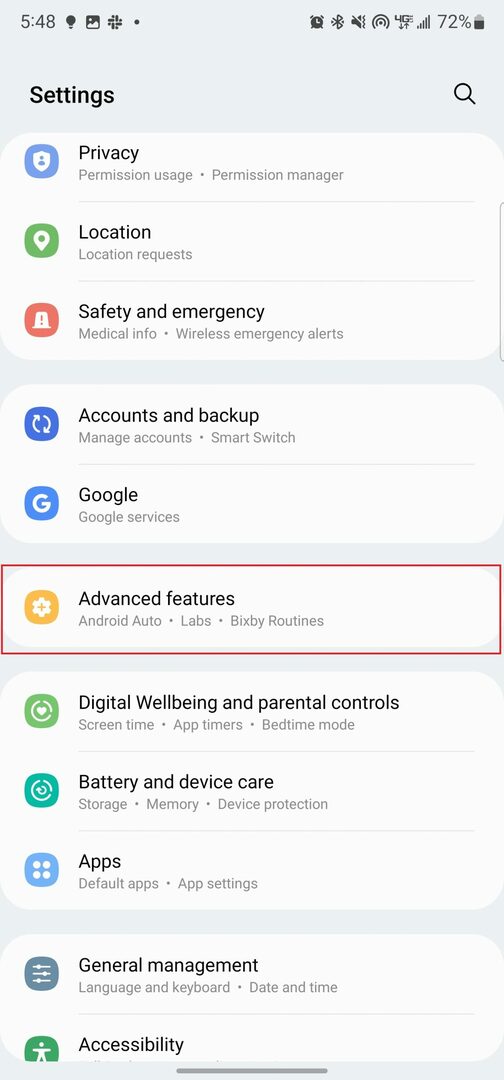
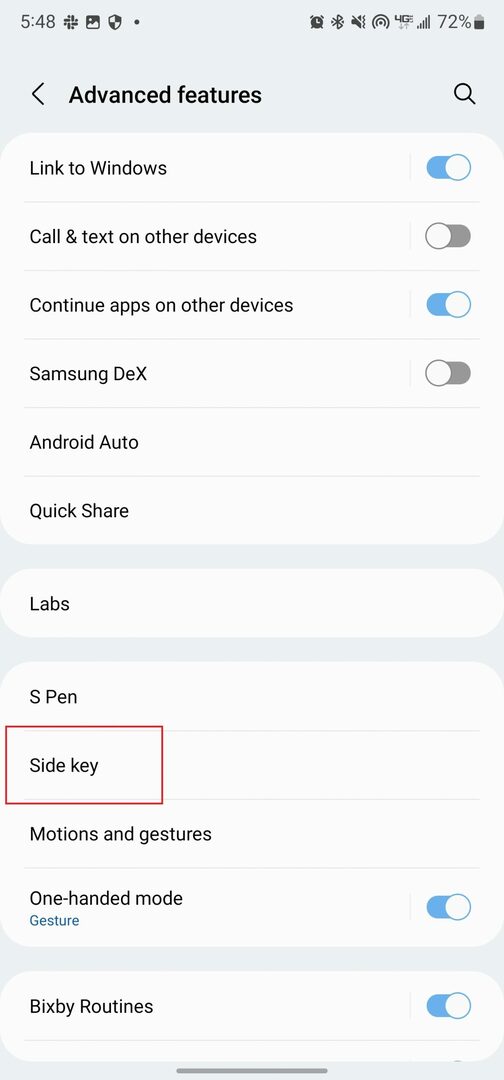
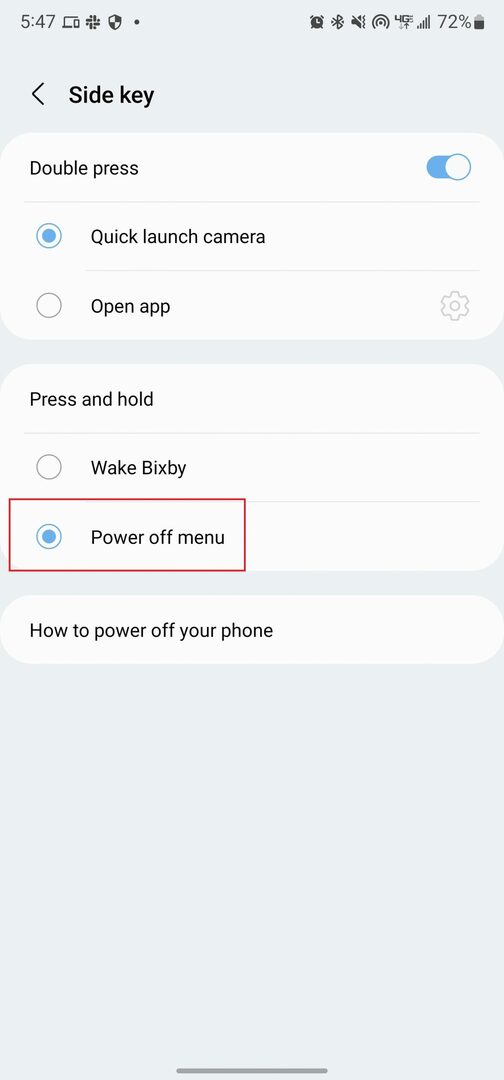
- を開きます 設定 GalaxyS22のアプリ。
- 下にスクロールしてタップします 高度な機能.
- タップ サイドキー.
- 下 押したまま、タップ 電源オフメニュー.
- 設定アプリを終了します。
- を長押しします サイドボタン 電源オフメニューが表示されるまで。
- どちらかをタップします 電源を切る また 再起動.
GalaxyS22をオフにする他の方法
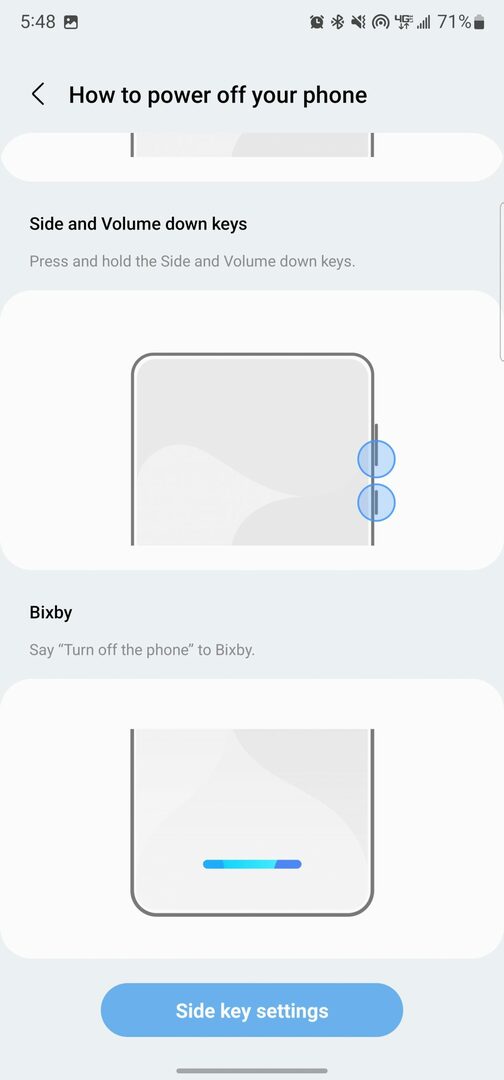
前に述べたように、Samsungはデバイスでの電源ボタンの動作を変更しました。 ただし、Bixbyの使用を楽しんでいる場合、またはスマートフォンの電源を切る方法をすべて知りたい場合は、幸運です。 スマートフォンの側面にあるボタンを押し続けたまま、新しいスマートフォンの電源を切る方法があります。
- を長押しします 側 と 音量 同時にキーを押します。
- [電源オフ]メニューが表示されたら、[電源オフ]または[再起動]を選択します。
Galaxy S22をオフにするために使用できる最後の最後の方法は、 Bixby. これはSamsungのバージョンのGoogleアシスタントであり、デフォルトです バーチャルアシスタント すべてのSamsung電話で。 まだBixbyを無効にしていない場合は、アシスタントをアクティブにして、Bixbyに音声で電話をオフにすることができます。
結論
ご覧のとおり、S22をオフにする方法はいくつかあります。 いくつかは他のものより簡単ですが、それは仕事を成し遂げます。 あなたの好きな方法はどれですか? 以下のコメントであなたの考えを共有してください、そしてソーシャルメディアで他の人と記事を共有することを忘れないでください。